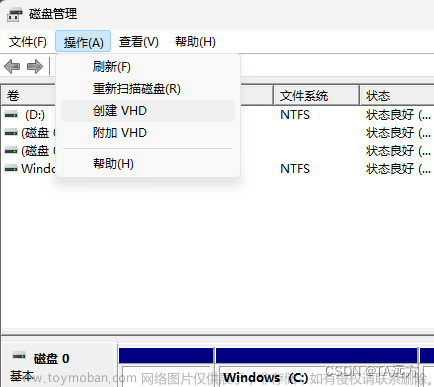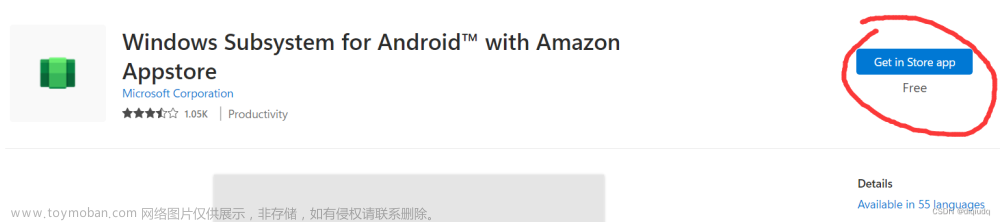1.引言
在性能测试过程中,往往需要对系统应用服务器,数据库服务器等服务端资源使用情况进行监控,以获取服务器性能数据,协助判断服务器性能是否满足性能需求;对于不同的服务器类型,监控服务器的方式也不尽相同,本篇我们主要来讲解对于Winsows 系的服务器的资源数据监控,它可以直观的看到当前系统中的资源占用情况。
2.资源监视器
2.1 打开方式
打开方式很多种,登录到服务器后:
1.快捷键:windows键+R键, 弹窗输入resmon回车即可打开性能监视器界面
2.搜索方式:搜索栏直接输入"资源监视器",打开即可
2.2 监控器界面
性能监控器打开后,其界面如下:
2.3 基本介绍
资源监视器是Windows自带的一个资源监视工具。对于性能测试,可直观实时查看服务器CPU、内存、网络、磁盘的使用情况。
2.3.1 CPU监视器

可以实时查看系统中运行的程序,程序状态,消耗的CPU的大小,以及在那个核心,服务器CPU总体占用情况等信息。这里右键可以结束进程,可以恢复进程。
2.3.2 内存

可以实时查看系统中运行的程序,程序消耗的内存的大小,以及程序对应的PID号,服务器CPU总体占用情况,以及图形化界面等信息。这里右键可以结束进程,暂停进程,可以恢复进程。
2.3.3磁盘

可以实时查看系统中运行的程序在磁盘中的读写情况,当前磁盘使用情况,以及图形化界面信息。这里右键可以结束进程,暂停进程,可以恢复进程。
2.3.4网络

可以实时查看系统中运行的程序接收和发送的网络数据情况,活动进程的PID,以及本地和远程端口数据,远程地址信息以及图形化界面信息。这里右键可以结束进程,暂停进程,可以恢复进程。文章来源:https://www.toymoban.com/news/detail-705411.html
3.总结
看到这里, 关于Windows系统自带的资源监视器的内容,就介绍的差不多了。我们可以看到,自带的监视器可以实时查看服务器CPU、内存、网络、磁盘的使用情况的,这对于我们查看系统性能提供了一个实时,高效的入口,不用等到压测结束来看服务器情况,对于存在问题的点,可以及时发现服务器资源异常,关闭对应进程、或进行系统性能优化。文章来源地址https://www.toymoban.com/news/detail-705411.html
到了这里,关于系统资源监控-Windows自带资源监控的文章就介绍完了。如果您还想了解更多内容,请在右上角搜索TOY模板网以前的文章或继续浏览下面的相关文章,希望大家以后多多支持TOY模板网!